Како да синхронизујете Мицрософт Едге обележиваче
Шта треба знати
- За синхронизацију: Идите на Главни мени > Подешавања > Синхронизовати > Укључите синхронизацију.
- Да бисте приступили омиљеним, морате бити пријављени на исти Мицрософт налог у Едге-у на сваком уређају.
- Едге вам омогућава да синхронизујете многе ствари осим омиљених, укључујући лозинке и детаље о кредитној картици.
Овај чланак објашњава како да синхронизујете своје Мицрософт Едге обележиваче, који се називају фаворити, са облак тако да можете да делите исте обележиваче у Едге-у на свим својим уређајима.
Како да синхронизујете Мицрософт Едге обележиваче на Виндовс-у и мацОС-у
Ако желите да користите исте обележиваче на свим својим уређајима, Мицрософт Едге пружа опцију за синхронизацију обележивача. Када укључите ову функцију, сви ваши обележивачи се чувају у облаку. Ево како да синхронизујете Мицрософт Едге обележиваче:
-
Отворите Едге и кликните на икона менија (три хоризонталне тачке) у горњем десном углу прозора.
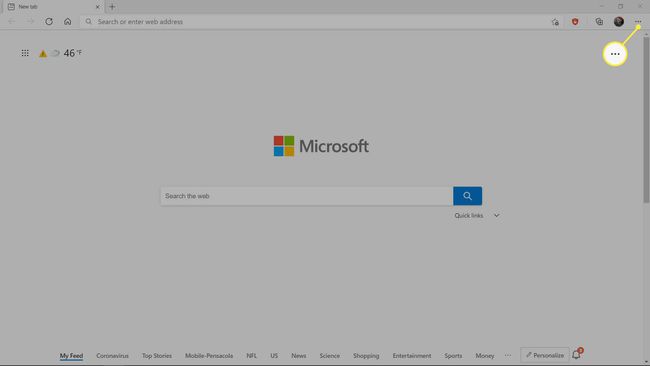
-
Кликните Подешавања.
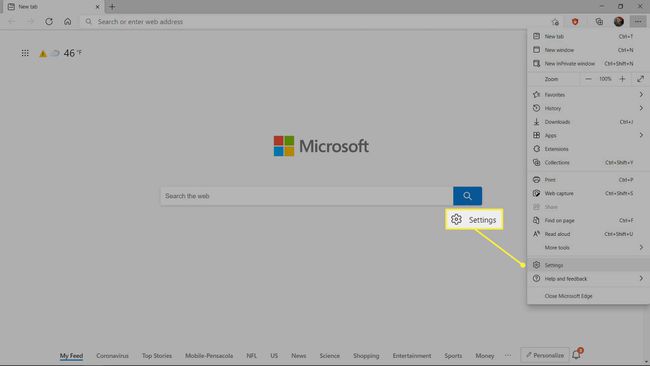
-
Кликните Синхронизовати.
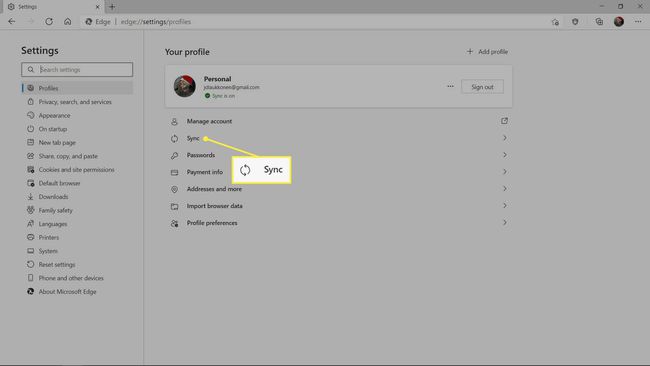
Ако још нисте пријављени на Едге, пријавите се на ову страницу пре него што кликнете на Синхронизација.
-
Кликните Укључите синхронизацију.
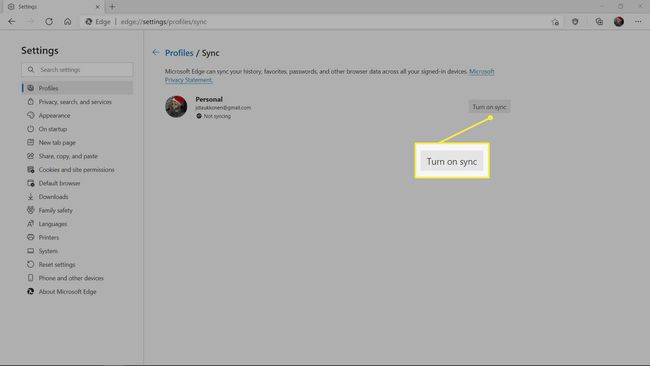
-
Кликните на дугме за пребацивање поред Фаворитес, а затим кликните Потврди да га укључите.
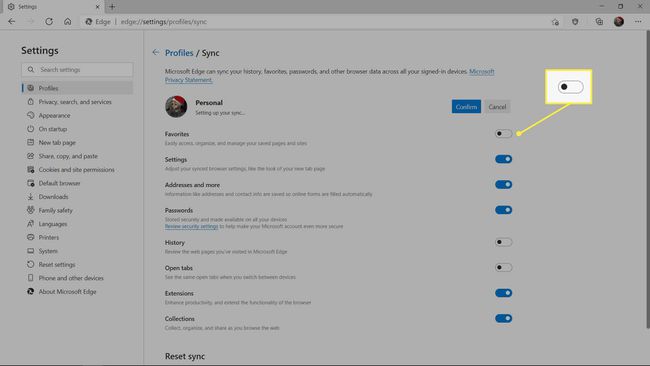
-
Ако прекидач поред Фаворитес је плава, синхронизујете обележиваче, а ваши фаворити ће бити доступни у Едге-у на другим платформама.
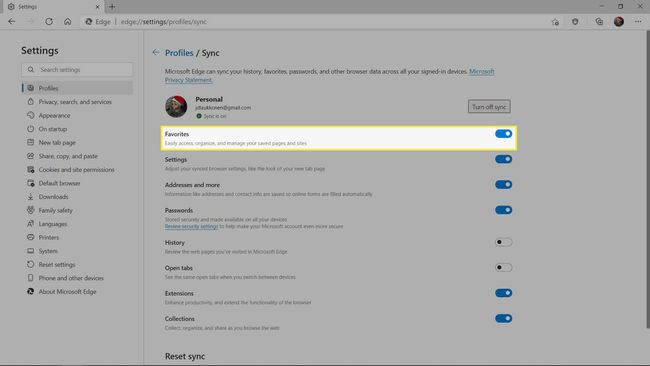
Синхронизација обележивача у Мицрософт Едге-у на Андроид-у и иОС-у
Пријављивање у апликацију Едге на мобилном уређају вам омогућава да приступите истим обележивачима које имате на радној површини све док је синхронизација обележивача укључена. Када га укључите, можете аутоматски да делите обележиваче са свог мобилног уређаја на радну површину.
Постоје два различита начина да синхронизујете Мицрософт Едге обележиваче на мобилним уређајима у зависности од тога да ли сте тек почели да користите Едге или сте га користили неко време. Ако никада раније нисте користили Едге или се никада нисте пријавили, можете да укључите синхронизацију као део процедуре пријављивања. У супротном, мораћете да га укључите преко менија подешавања.
Како се пријавити и активирати синхронизацију у Мицрософт Едге-у на Андроид-у и иОС-у
Ево како да активирате синхронизацију у Едге-у на Андроид-у и иОС-у ако још нисте пријављени:
Додирните празно икона корисника у горњем левом углу апликације.
-
Славина Пријавите се помоћу Мицрософт налога.
Користите исти Мицрософт налог који користите у Едге-у на другим уређајима.
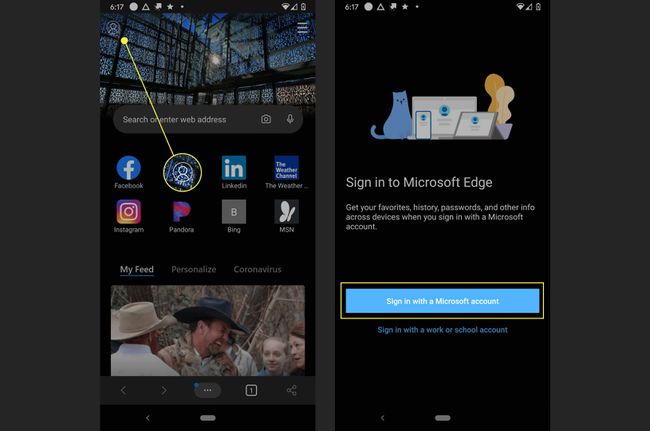
Пријавите се на свој Мицрософт налог.
-
Славина Укључите синхронизацију.
Ако се од вас не затражи одмах да укључите синхронизацију, додирните слику профила у горњем левом углу и идите на Подешавања налога > Синхронизовати да то омогући.
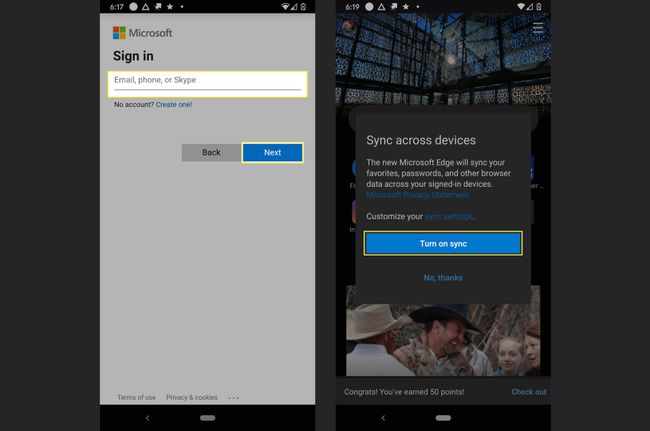
Ваши обележивачи ће се сада синхронизовати између ваших уређаја.
Како да синхронизујете обележиваче у Мицрософт Едге-у на Андроиду и иОС-у
Ако сте већ користили Едге са искљученом синхронизацијом, можете да је укључите у било ком тренутку. Само се уверите да сте пријављени користећи исти Мицрософт налог који користите са другим уређајима и пратите ова упутства:
Додирните свој икона корисника у горњем левом углу апликације.
Славина Подешавања налога.
-
У одељку Подешавања синхронизације тапните на Синхронизовати.
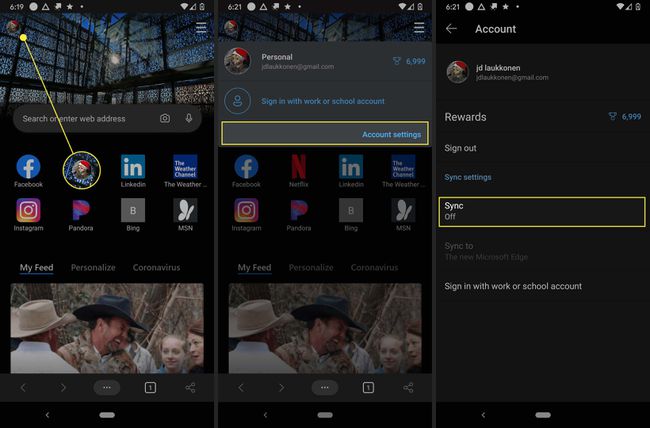
Ако синхронизација није већ омогућена, додирните искључи који се налази лево од Синхронизовати.
-
Ако је потребно, додирните поље за потврду поред Фаворитес.
Ово ће укључити синхронизацију за обележиваче. Додирните друга поља за потврду да бисте укључили синхронизацију за друге ствари као што су лозинке и начини плаћања.
-
Синхронизација је сада активна за обележиваче. Додирните било које додатне оквире ако постоји још нешто што желите да синхронизујете.
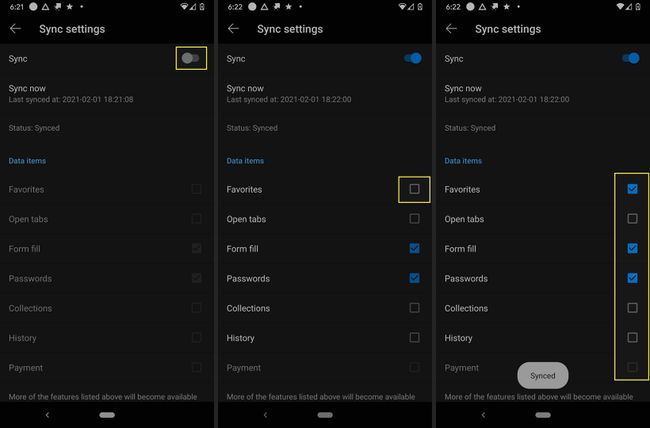
Такође можете да увезете обележиваче из других претраживача када први пут инсталирате Едге или у било ком тренутку након тога, а постоји и опција да увезете ручно и резервне копије обележивача у Едге-у.
